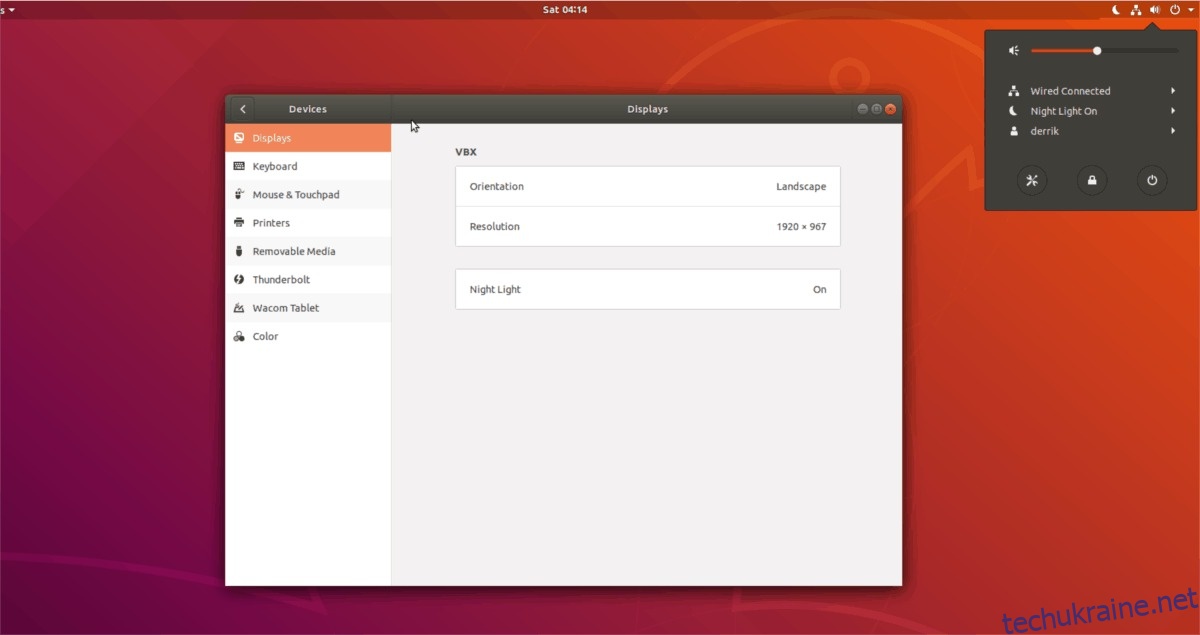Синє світло жахливо для ваших очей і може порушити ваш циркадний ритм, змусивши ваш мозок думати, що зараз день. Деякі з наслідків порушення циркадного ритму включають проблеми з імунною системою організму та зниження вироблення мелатоніну, який регулює ваш сон.
Для боротьби з синім світлом у Linux у нас є такі інструменти, як RedShift і F.lux. Тим не менш, ці інструменти є менш зручними для користувача, тому пересічний користувач Linux може не захотіти проходити процес їх налаштування. Проект Gnome, схоже, погоджується з цією оцінкою, оскільки вони додали простий у використанні режим «Нічне світло». Це проста функція, і вона може допомогти вам автоматично відфільтрувати синє світло.
Примітка: щоб використовувати режим «Нічне світло» Gnome, слід вимкнути Redshift, F.lux та інші програмні інструменти фільтра синього світла. Не намагайтеся ввімкнути Night Light під час використання цих інших програм, оскільки вони конфліктують між собою.
Оновіть Gnome Shell
Режим «Нічне світло» Gnome відображається у версії 3.24 Gnome Shell. Щоб скористатися цією функцією, Gnome має бути оновленим і мати версію 3.24 або новішої. Не знаєте, як оновити Gnome? Дотримуйтесь інструкцій нижче, щоб дізнатися, як отримати найновішу версію Gnome Shell.
Ubuntu
Ubuntu 18.04 LTS постачається з Gnome Shell версії 3.28, тому у вас не повинно виникнути проблем з доступом до режиму «Нічне світло» Gnome. Однак версії 16.04 потрібно оновити, оскільки випуск Gnome, з яким він поставляється, не такий сучасний.
Щоб оновити вашу систему з 16.04 LTS до 18.04 LTS, натисніть клавішу Windows, знайдіть «Оновлення програмного забезпечення» та запустіть програму. Дозвольте Ubuntu оновитися, і незабаром з’явиться сповіщення про оновлення до 18.04. Дотримуйтесь інструкцій на екрані, щоб перейти до останньої версії Ubuntu і насолоджуватися новою функцією нічного освітлення.
Debian
Debian — це надійний дистрибутив, але його версія Gnome Shell застаріла. Як наслідок, багато користувачів цього дистрибутива Linux втратили можливість. На щастя, є спосіб оновити Gnome Shell на Debian, переключивши свій випуск зі стабільного на тестовий.
Щоб оновити свій випуск, змініть кодові назви в /etc/apt/sources.list з «Stable» або «Stretch» на «Testing» або «Buster».
Потрібна допомога з оновленням ПК Debian Linux? wdzwdz тут, щоб допомогти! Перегляньте наш детальний посібник тут.
Arch Linux
Arch Linux — один із перших дистрибутивів Linux, який отримав оновлення Gnome Shell. Ті, у кого він встановлений, швидше за все, вже матимуть доступ до нової функції нічного освітлення.
Давно не оновлювали Arch? Швидко оновіть Pacman у терміналі, щоб переконатися, що ваша версія Gnome найновіша та найкраща!
sudo pacman -Syyuu
Fedora
Кожна версія Fedora постачається з останньою версією Gnome Shell, і супроводжувачі намагаються підтримувати її актуальною. Щоб користуватися новою функцією Gnome Night Light у Fedora Linux, переконайтеся, що ваша версія операційної системи найновіша та найновіша версія.
OpenSUSE
Багато користувачів OpenSUSE вибирають випуск LEAP, оскільки він стабільний і надійний. Як наслідок, версія Gnome Shell не завжди актуальна, а функції відстають.
Через спосіб роботи з програмним забезпеченням LEAP, Gnome Shell не завжди оновлюється. З цієї причини користувачі SUSE повинні перейти на Tumbleweed, щоб користуватися функцією Gnome Night Light.
Загальний Linux
Більшість дистрибутивів Linux мають досить нову версію Gnome Shell. Якщо ви не впевнені щодо випуску Gnome у вашій системі, запустіть термінал і виконайте:
gnome-shell --version
Немає можливості отримати останню версію Gnome на вашій ОС Linux? Подумайте про перехід на Ubuntu, Arch Linux або Fedora, оскільки вони надійно випускають поточну версію Gnome Shell.
Увімкнути нічне світло
Нічне світло заховане в налаштуваннях дисплея Gnome. Щоб активувати його, натисніть кнопку Windows на клавіатурі, знайдіть «дисплей» і запустіть його.
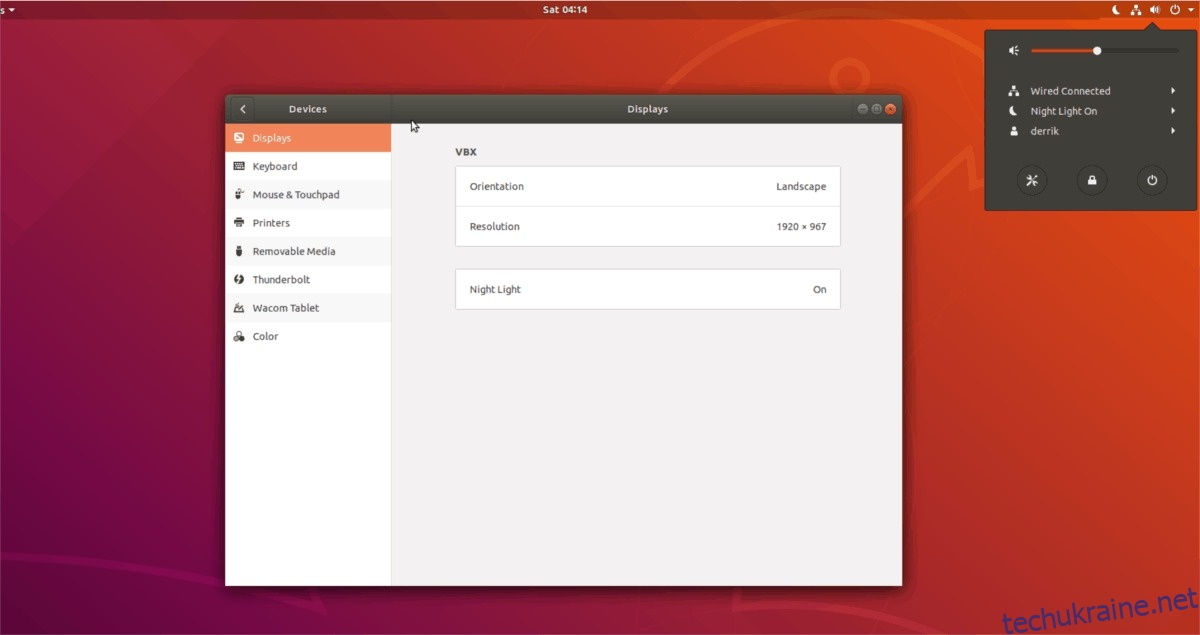
У вікні налаштувань дисплея знайдіть «Нічне світло» та натисніть на нього, щоб відкрити його параметри.
У вікні параметрів нічного освітлення клацніть повзунок із положення «вимкнено» до положення «ввімкнено». Щойно нічне світло увімкнено, ваш екран повинен миттєво налаштуватися на колірну температуру, яку пропонує Gnome.
Налаштуйте нічник Gnome
Night Light відмінно підходить, оскільки позбавляє від багатьох майстрів і автоматично налаштовує все для користувача. Технічні користувачі можуть не оцінити це.
Щоб вручну налаштувати функцію нічного освітлення в Gnome Shell, завантажте сторінку налаштувань дисплея Gnome і натисніть «Нічне освітлення».
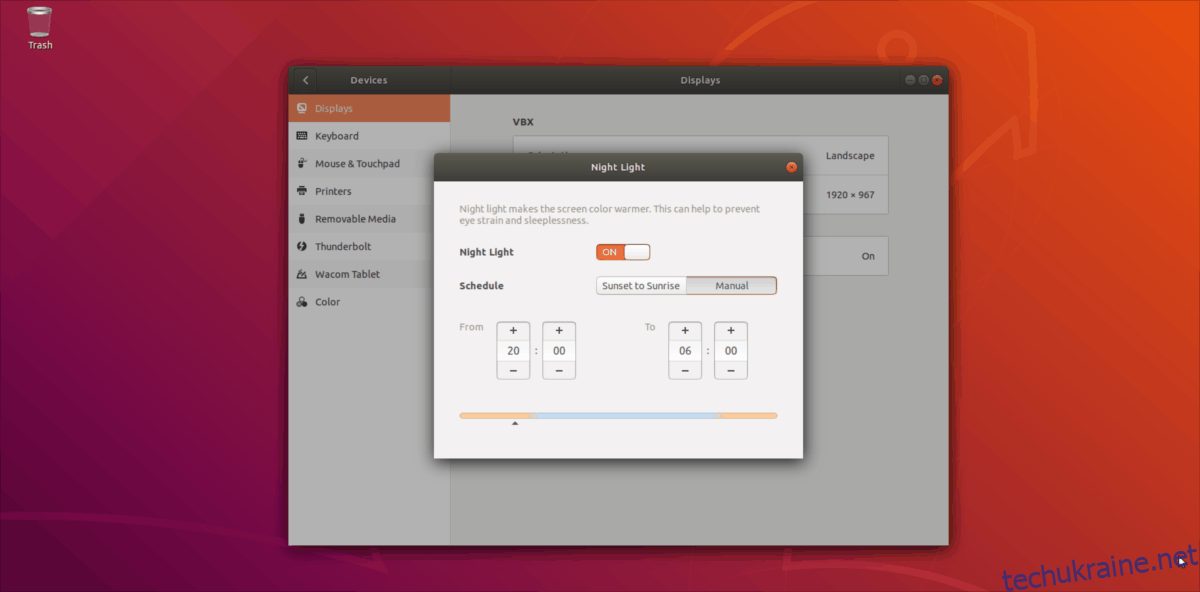
Знайдіть кнопку «Вручну» та натисніть її. Вибір «Вручну» дозволяє користувачеві налаштувати та налаштувати розклад нічного освітлення, щоб краще відповідати їхньому випадку використання.